
- •2.2 Дәрістік сабақтардың конспектісі
- •1 Дәріс. Кіріспе. MatLab ортасы туралы жалпы мәліметтер
- •1.2 Сурет. Командалар терезесі Жұмыс ортасы келесі негізгі элементтерден тұрады:
- •1.3 Сурет. Екі санның қосындысы
- •1.6 Жұмыс ортасын сақтау
- •2 Дәріс. MatLab тілінде элементарлық функцияларды қолдану
- •2.1 Сурет. Функцияның мәнін командалар терезесінде енгізу және нәтижесін көрсету
- •3 Дәріс. Векторлармен жұмыс, оларға қолданылатын функциялар
- •3.1 Сурет. Векторды енгізу
- •4 Дәріс. Матрицалармен жұмыс, оларға қолданылатын функциялар
- •4.1 Сурет.
- •4.2 Сурет. М матрицасын интерпретациялау
- •5 Дәріс. Екі және үш өлшемді графиктерді құру
- •5.2 Сурет
- •5.3 Сурет.
- •5.4 Сурет. Үш өлшемді график
- •5.6 Сурет. Каркасты 3d_графикты құру мысалы
- •5.7 Сурет. Үшөлшемді графикті форматтау мысалы
- •5.8 Сурет. Графиктің бағытын өзгерту
- •6 Дәріс. Таңдау, шарттық және циклдық операторлар
- •7 Дәріс. Сценарийлері мен функциялары бар м-файлдар
- •7.1 Сурет. Pcr файлымен жұмыстың мысалы
- •8 Дәріс. M-файлды орындауды басқару
- •9 Дәріс. Функцияның минимумын табу
- •10 Дәріс. Gui арқылы қосымша құру принциптері
- •11 Дәріс. Guide ортасында оқиғаларды бағдарламалау
- •12 Дәріс. Simulink пакетімен жұмыс істеуді үйрену
- •12.3 Сурет. Sinks блогының терезесі
- •12.4 Сурет. Scope блогы
- •12.5 Сурет. Sources блогының терезесі
- •13 Дәріс. Бейсызықты жүйелерді моделдеу
- •14 Дәріс. Simulink пакетін қолданып дифференциалды теңдеулерді және динамикалық процестерді моделдеу
- •15 Дәріс. Басқару жүйесінің математикалық моделдерінің әртүрлі формаларымен жұмыс істеу
- •2.3 Зертханалық жұмыстардың жоспары
- •Зертрханалық жұмыс «MatLab бағдарламасымен танысу»
- •– Зертханалық жұмыс «Сызықты алгебраның есептері»
- •«Векторлармен және матрицалармен жұмыс істеу»
- •«Полиномдар және олармен жұмыс істеу операциялар»
- •«Дифференциалдық теңдеулерді сандық шешімдерді табу»
- •«Анықталған интегралдарды есептеу»
- •«Matlab ортасында бейсызықты теңдеулердің түбірін табу»
- •«Тиімділеу әдістердің сандық шешімін м-файлда бағдарламалау»
- •«Matlab ортасында бағдарламалау if, else тармақталу операторлары»
- •«2 Және 3 өлшемді графиктерді құрып үйрену»
- •«Matlab ортасындағы gui құру»
- •«Simulink ортасында модельдерді құру»
- •«Simulink ортасында дифференциалдық теңдеулерді модельдеу»
- •«Simulink ортасында Stateflow жүйесін қолдану»
- •2.4 Студенттің оқытушының жетекшілігімен жасайтын өзіндік жұмыстарының жоспары (соөж)
- •Студеттің өзіндік жұмыстарының жоспарлары (сөж)
- •2.6 Бақылау үшін тест сұрақтары
- •Дұрыс жауаптардың кодтары
- •2.7 Өтіліп кеткен курс бойынша емтихандық сұрақтар
- •2.2 Дәрістік сабақтардың конспектісі ......…………….…………….. 8
10 Дәріс. Gui арқылы қосымша құру принциптері
Графикалық интерфейсі бар MATLAB қосымшалары графикалық терезелер болып табылады, олар басқару элементтерін құрайды (батырмалар, тізімдер, ауыстырғыштар, енгізу аймақтары, флагтар, скроллинг сызықтары, меню), сонымен қатар жұмыс нәтижелерін шығару үшін қолданылатын осьтер және мәтін аймақтары да кіреді. Қосымшаны құрастыруга келесі негізгі элементтер кіреді – интерфейстің керекті элементтерінің графикалык терезелер мен оқиғаларды бағдарламалау шектеринде орналасуы, олар берілген обьектке қолданушылардың сұрауы бойынша пайда болады, мысалға батырманы басу кезі. Қосымшалармен жұмыс жасау үрдісі графикалық терезеде, қосымшаларды тестілеуде, түзету режиміне қайта оралуда біртіңдеп элементтердің қосылуына әкеледі. GUI қосымшасын қолданушының графикалық интерфейсі бар бағдарлама ақырғы нәтиже болып табылады, олар бір немесе бірнеше файлдардардан тұрады және олардың қосылуы командалық жолда аты көрсетілген кезде жүзеге асады сонымен қатар басқа да МАTLAB қосымшасында орындала береді.
Ескерту
Ескерте кетсек, МАTLAB пакетіне Runtime Server кіреді, ол қосымшалар құрастыру үшін арналған, оларды қосу МАTLAB орнатылуын керек етпейді.
Басқару элементтері графикалық обьектілер болып табылады, олар графикалық терезелермен иерархиялық обьектілердің ұрпақтары болып саналады. Олар төменгі деңгейлі графиканың арнайы функциялары арқылы жасалуы мүмкін. Бірақ та GUIDE визуальды ортасын қолдану тиімдірек, ол қосымша терезесінің алдын ала дайындауга жане сол терезеде басқару элементтерін орналастыруға, оқиғалардың өзара байланыстарын және оқиғаларды бағдарламалауға мүмкіндік береді.
10.1 GUIDE ортасы
Командалық жолдағы guide командасын орындау арқылы GUIDE визуальды ортасына өте аласыз. Сурет 10.1 көрсетілегендей GUIDE Quick Start терезесі пайда болады, ол бізге керекті типтегі қосымшаны жасау үшін немесе жұмысты ары қарай жалғастыру үшін визуальды ортаны баптауға көмек береді.
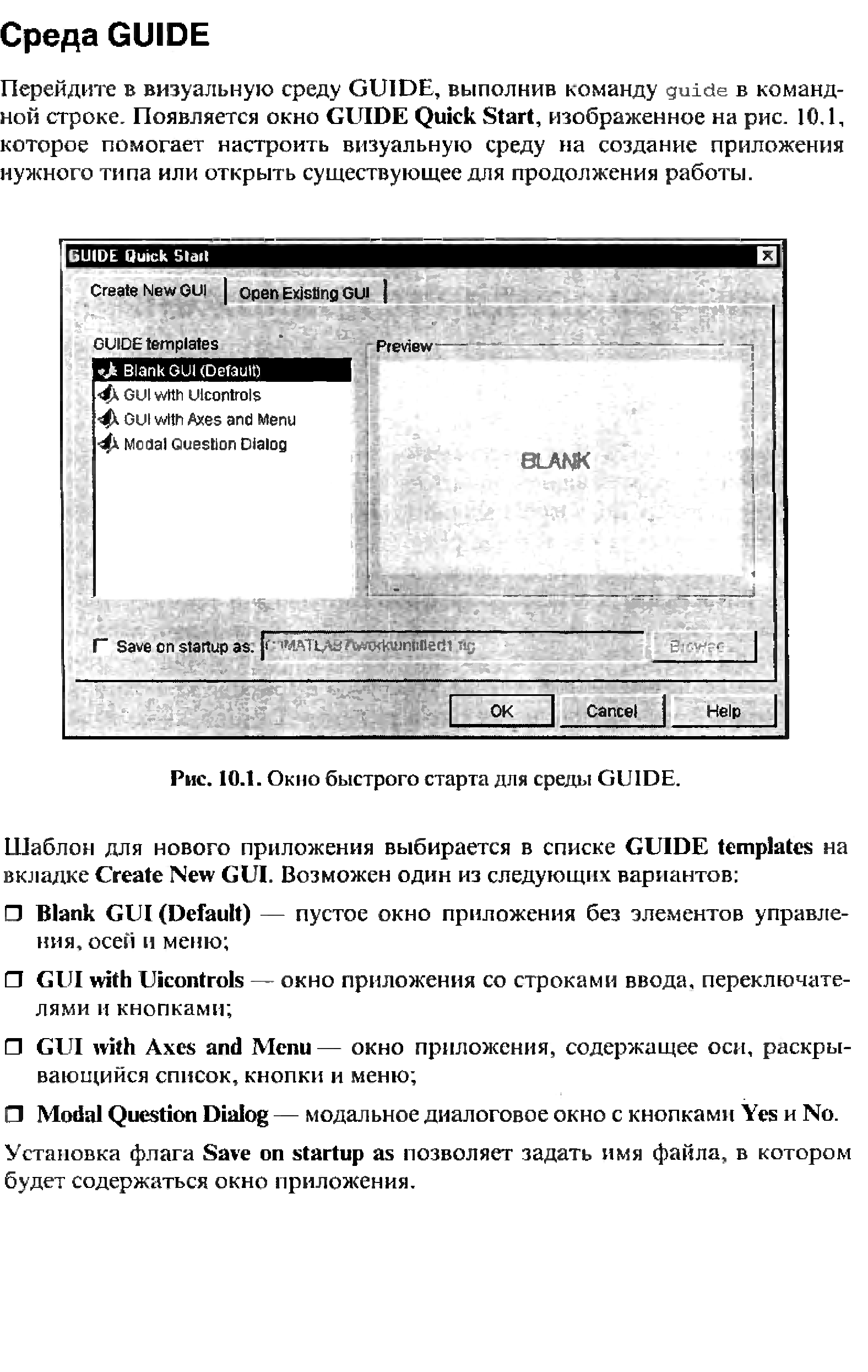
Жаңа қосымшаға шаблон GUIDE templates тізімінде таңдалады, Greate New GUI вкладкасында. Келесі нұсқалардың біреуі болуы мүмкін:
Blank GUI (Defauit) - асқару элементтері, осьтер, мәзірлері жоқ қосымшаның бос терезесі.
GUI with Uicontrols – енгізу жолдары, ауыстырғыштар және батырмалары бар қосымша терезесі.
GUI with Axes and Menu - осьтерден, тізімді, батырмаларды және мәзірді ашқыштардан тұратын қосымша терезесі.
Modal Question Dialog - Yes және No батырмасы бар модальды және диалогты терезесі.
Save on startup флагын орнату файлға ат қоюға мүмкіндік береді, онын курамына қосымша терезесі киреди.
Біз қосымшаның бос терезесінен бастап, керекті басқару элементтерін өзіміз орналастырамыз. Қосымша файл атын алдын-ала таңдау міндетті емес, оны GUIDE ортасынан сақтауға да болады, сонымен Blank GUI опциясын таңдап OK батырмасын басыңыз. GUIDE ортасының түзеткіші пайда болады, untiled.fig такырыпшасы бұл ортада жаңа файл ашылғанын білдіреді. Сурет 10.2 көрсетілгендей терезенің өлшемін үлкейтіңіз.

GUIDE ортасының түзеткіші құрайды:
мәзір жолы;
косымшамен басқару құрылғылар панелі;
косымша терезесин алдын ала дайындау;
косымша терезесіне интерфейс элементтерін қосуға арналған құрылғылар панелі.
Түзеткіш интерфейстің әр түрлі элементерін орнатуға мүмкіндік береді (10.3 сурет). Ол үшін құрылғылар панелінде сайкес батырманы басу керек және алдын ала дайындалған қосымша терезесіне тышқан көмегімен таңдалған обьекті орналастыру керек.
Басқару элементтерінің аттары тышқанды құрылғылар панелне жылжыту кезінде шығып тұрады. Алайда, батырмаларды тиесілі жазулармен толықтыруға болады ол үшин GUIDE ортасында File мәзір Preferences пунктін таңдап және шыққан бір атты диалогты терезеде Show names in component palette флагын орнатыңыз.

Интерфейс элементтерін орналстыруды және олардың өлшемдерін өзгертуді жаттығып көріңіз, мысалға 10.4 суретте көрсетілген терезеге ұқсас қосымша терезесін алыңыз.
Қосымша қазіргі уақытта түзету режиминде орналасқан. Кез келген обьектіні <Delete> аркылы терезеден жойып тастауға болады. Қосымша қосылуы Run батырмасы арқылы жүзеге асады (сурет 10.5). Оны басқан уақытта GUIDE диалогты терезесі шығады, ол бізге қосымша қосылуы оның сақталуына акелетіні жайлы хабарлама береди. Do not show this dialog again флагын орнату бізге бұл хабарламанын болашакта кайта шықпауына мүмкіндік береди. Yes батырмасын басу арқылы файл сақтау диалогты терезесі шығады. Қосымшаны mygui0 файлында сақтаңыз.
Ескерту
Қосымшаны қосу алдында автоматты түрде сақтау үшин Show save confirmation on activate флагын preferenes диалагты терезесіне лактыруға болады GUIDE ортасындағы баптауыштарымен қоса. Бұл флаг жағдайы және Do not show this dialog again флаг жағдайы келісілген, егер сіз Do not show this dialog again флагын орнатсаңыз онда Show save confirmation on activate флагы жойылады және керсінше , қосымшаны қосу алдында сақтау сұранысы GUIDE диалогты терезесінін шығуы үшин preferenes терезесинде Show save confirmation on activate флагын орнату керек.
Қосымша бөлек терезеде mygui0 тақырыпшасымен қосылады. Қолданушы батырмаларды баса алады, флагтарды, ауыстырғыштарды орнатады, тізімге жүгіне алады бұл жағдайда пайдалы ештеңке болмайды. Интерфейс элементерін қосымша терезесіне орналастыру жеткілікті емес, әр бір элемент қолданушы сол элементтке жүгінген уакытта элемент керекті функцияларды атқару керек. Мысалға,батырманы басқан уакытта есептелу жүргізіледі және алынған нәтижелер арқылы графиктер тұрғызылады, ауыстырғыштар сызық түіин орнатуға мүмкіндік береді. Назар аударыңыз қосымшаны қосу алдында М-файлдар түзеткішінде mygui0.m файлы ашылады, ол файл-функциялары мен функцияларды құрайды. Келесі бөлімдерді оқығанда сіз автоматты түрде жасалған М-файлды интерес элементтерін оқиғаларын бағдарламалау үшін қолдана аласыз.
Интерфейсті бағдарламалау 10.4 суретінде көретілген, бұл бағдарламалау жаңадан бағдарлаушыға өте қиын болып табылады. Қосымша терезесін, М-файл түзеткішін және қосымша түзеткішін жабыңыз. Келесі бөлім басқару элементтерінің бағдарламалау негіздерін үйрену үшін арналған. Интерфейсті бағдарламалау жайлы келесі бөлімде толығырақ айтылып өтеді.

Әдебиет: 1 нег.[560-568 ], интернет.
Бақылау сұрақтары:
1. Басқару элементтері
2. GUI арқылы қосымша құру принциптері
3. GUI ортасының редакторы
4. GUI ортасының басқару элементтері
